วิธีแก้ไข Generic Audio Driver ที่ตรวจพบใน Windows 10
เผยแพร่แล้ว: 2021-05-10เรียนรู้วิธีแก้ไขข้อผิดพลาด Generic Audio Driver Detected Error ใน Windows 10 บทความนี้จะเน้นไปที่โซลูชันที่มีประสิทธิภาพสี่วิธีในการแก้ไขปัญหาเกี่ยวกับเสียง
ไม่ต้องสงสัยเลยว่าเสียงเป็นองค์ประกอบสำคัญของคอมพิวเตอร์ทุกเครื่อง ไม่ว่าระบบของคุณจะใช้อุปกรณ์มัลติมีเดียหรืออุปกรณ์ต้นฉบับเพื่อการทำงาน อุปกรณ์เสียงก็ยังต้องการลำโพงเพื่อให้ทำงานได้อย่างถูกต้อง เนื่องจากความผิดพลาดทางเทคนิคและข้อผิดพลาดต่างๆ จะเกิดขึ้น จึงเป็นเรื่องปกติที่คอมพิวเตอร์ของคุณจะประสบปัญหาเกี่ยวกับเสียง
ปัญหาด้านเสียงเกิดขึ้นกับพีซีที่ใช้ Windows เมื่อคุณคาดหวังสิ่งที่สำคัญที่สุดจากพวกเขา ปัญหาเสียงส่วนใหญ่เกิดขึ้นเนื่องจากการ อัพเดตหรืออัปเกรด Windows สาเหตุหลักอีกประการของปัญหาด้านเสียงคือไดรเวอร์ที่ล้าสมัย สูญหาย หรือผิดพลาด ข้อขัดแย้งของซอฟต์แวร์ ข้อบกพร่องใน Windows Services ยังทำให้เกิดปัญหาด้านเสียง
เมื่อคุณประสบปัญหาเกี่ยวกับเสียง ขั้นตอนแรกและสำคัญที่สุดที่คุณควรดำเนินการคือการเรียกใช้ตัวแก้ไขปัญหาเสียง Windows มีตัวแก้ไขปัญหาในตัวที่ค้นหาจุดบกพร่องและข้อผิดพลาดทั่วไป รวมทั้งพยายามแก้ไขโดยอัตโนมัติ
แต่การประชดคือเครื่องมือแก้ปัญหาไม่มีวิธีแก้ปัญหาสำหรับทุกปัญหา หนึ่งในข้อผิดพลาดที่ไม่ได้รับการแก้ไขคือปัญหา Generic Audio Driver ซึ่งตัวแก้ไขปัญหาเสียงสามารถตรวจพบได้ แต่ไม่สามารถแก้ไขได้ แต่ไม่ต้องกังวล ในเอกสารนี้ เราจะแสดงวิธีแก้ไขที่ง่ายที่สุดแต่มีประสิทธิภาพเพื่อแก้ไขข้อผิดพลาดนี้ ก่อนดำเนินการต่อ เราต้องการอธิบายให้คุณทราบว่า ปัญหาการตรวจพบไดรเวอร์เสียงทั่วไป คืออะไร มาต่อกันที่ส่วนถัดไปกันเลย!
คำแนะนำในการแก้ไข Generic Audio Driver ที่ตรวจพบใน Windows 10 อย่างรวดเร็ว
การอัปเดตไดรเวอร์อุปกรณ์ของคุณเป็นทางออกที่ดีที่สุดในการแก้ไขปัญหาไดรเวอร์เสียงทั่วไปใน Windows 10 โดยไม่ต้องสงสัย ในการดำเนินการอย่างรวดเร็วและง่ายดาย คุณสามารถใช้โปรแกรมที่เชื่อถือได้และมีความสามารถ เช่น Bit Driver Updater ช่วยให้คุณสามารถติดตั้งการอัปเดตที่ผู้ผลิตแนะนำสำหรับไดรเวอร์อุปกรณ์ทั้งหมดได้โดยอัตโนมัติด้วยการคลิกปุ่มเพียงครั้งเดียว

ตรวจพบไดรเวอร์เสียงทั่วไปหมายความว่าอย่างไร
เป็นข้อความแสดงข้อผิดพลาดที่ระบุว่ามีบางอย่างผิดปกติเกิดขึ้นกับไดรเวอร์เสียง กล่าวง่ายๆ เมื่อไดรเวอร์เสียงที่มีอยู่หายไป เสียหาย หรือล้าสมัย ข้อความแสดงข้อผิดพลาดนี้จะแจ้ง เมื่อบริการที่จำเป็นไม่ตอบสนองหรือทำงานอย่างเหมาะสม ปัญหานี้ก็เกิดขึ้นเช่นกัน ในระยะสั้น เพื่อแก้ไขปัญหานี้ คุณต้องรักษาไดรเวอร์ของคุณให้อยู่ในสภาพดีอยู่เสมอ
วิธีแก้ไข Generic Audio Driver ที่ตรวจพบใน Windows 10
จากบทความนี้ เราจะแนะนำคุณเกี่ยวกับกลยุทธ์การแก้ไขปัญหาที่เป็นไปได้ซึ่งคุณควรพิจารณาเพื่อกำจัดข้อผิดพลาดนี้ ดังนั้นเพื่อไม่ให้เสียเวลามากขึ้น เรามาอ่านรายละเอียดกันดีกว่า
โซลูชันที่ 1: ตรวจสอบให้แน่ใจว่าได้เปิดใช้งานบริการเสียง
บริการเสียงจำนวนมากควบคุมเอาต์พุตเสียงบนคอมพิวเตอร์ของคุณ บริการเสียงเหล่านี้ช่วยให้แน่ใจว่าอุปกรณ์เสียงตอบสนองต่อทุกคำสั่ง เมื่อบริการเหล่านี้ถูกปิดใช้งานหรือปิดลง จะเห็นได้ชัดเจนว่าอุปกรณ์เสียงจะไม่ทำงานตามที่คุณคาดหวังหรือเลยแม้แต่น้อย
ดังนั้นจึงเป็นไปได้ที่คุณได้รับข้อผิดพลาดนี้เนื่องจากบริการเสียงของคุณปิดอยู่ ดังนั้น คุณต้องไปที่ Windows Services เพียงเพื่อให้แน่ใจว่าบริการเสียงทำงานตามที่ควรจะเป็นหรือไม่ นี่คือขั้นตอนที่คุณต้องปฏิบัติตาม:
ขั้นตอนที่ 1: เปิดกล่องโต้ตอบเรียกใช้อย่างรวดเร็วเพียงแค่กดปุ่มแป้นพิมพ์ Windows + R
ขั้นตอนที่ 2: จากนั้นพิมพ์ services.msc ในช่อง Run และกดปุ่ม Enter
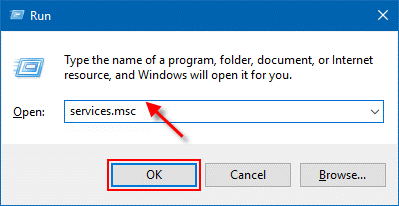
ขั้นตอนที่ 3: หลังจากนี้ หน้าต่างบริการ จะปรากฏขึ้น ตอนนี้ คุณต้องตรวจสอบให้แน่ใจว่า บริการ Windows Audio Service , Windows Audio Endpoint Builder และบริการ Multimedia Class Scheduler กำลังทำงานอยู่ หากคุณพบว่าบริการเหล่านี้หยุดทำงาน ให้ คลิกที่ตัวเลือกเริ่ม
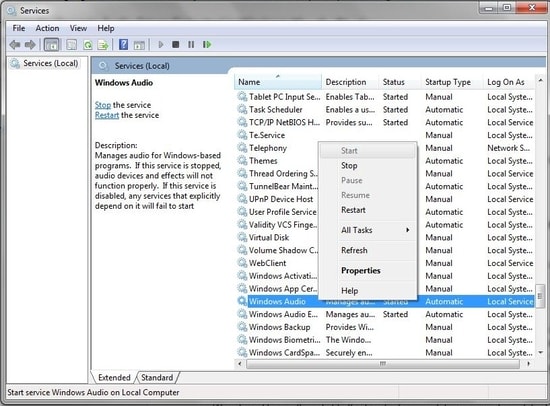
ตอนนี้ ให้ตรวจสอบเพื่อดูว่า ปัญหาไดรเวอร์เสียงทั่วไป ได้รับการแก้ไขหรือยังคงมีอยู่หรือไม่
อ่านเพิ่มเติม: บริการเสียงไม่ทำงานบน Windows 10 [แก้ไขแล้ว]
แนวทางที่ 2: อัปเดตไดรเวอร์เสียง
ดังที่เราได้อธิบายไว้ข้างต้นว่าข้อผิดพลาดนี้ส่วนใหญ่เกิดขึ้นเนื่องจากไดรเวอร์เสียงที่เข้ากันไม่ได้ ล้าสมัย หรือใช้งานไม่ได้ ดังนั้น คุณต้องอัปเดตไดรเวอร์เสียงเพื่อแก้ไขข้อผิดพลาดนี้ คุณสามารถ อัปเดตไดรเวอร์เสียงได้ สองวิธี ทั้งด้วยตนเองหรือโดยอัตโนมัติ เราได้อธิบายรายละเอียดทั้งสองวิธีไว้ด้านล่าง มาอ่านเพิ่มเติมเกี่ยวกับพวกเขากันเถอะ!
ขั้นตอนในการอัปเดตไดรเวอร์เสียงด้วยตนเอง
คุณสามารถอัปเดตไดรเวอร์เสียงด้วยตนเองได้โดยไปที่เว็บไซต์ทางการของผู้ผลิตหรือใช้ยูทิลิตี้เริ่มต้นของ Windows ที่เรียกว่า Device Manager ด้านล่างนี้เป็นขั้นตอนในการอัปเดตไดรเวอร์เสียงในตัวจัดการอุปกรณ์
ขั้นตอนที่ 1: คลิกที่ไอคอน Windows และพิมพ์ Device Manager ในช่องค้นหา จากนั้นเลือกผลการค้นหาที่เหมาะสม
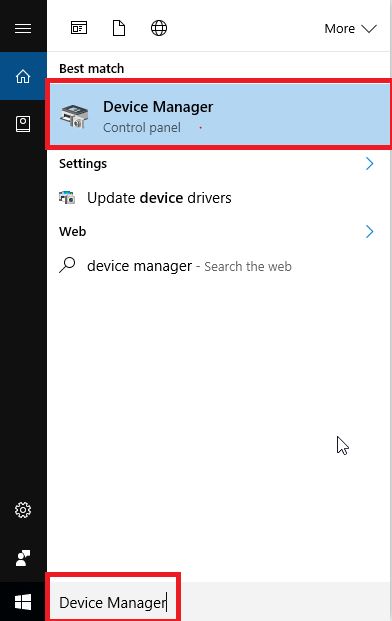
ขั้นตอนที่ 2: เมื่อคุณไปถึงหน้าต่างตัวจัดการอุปกรณ์แล้ว ให้ขยายหมวดหมู่ที่ตั้งชื่อ ตัวควบคุมเสียง วิดีโอ และเกม โดยดับเบิลคลิกบนมัน
ขั้นตอนที่ 3: ถัดไป คลิกขวาที่ ไดรเวอร์เสียงที่มีปัญหา จากนั้นเลือกตัวเลือก Update Driver Software
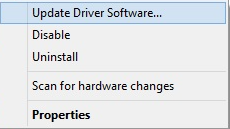
ขั้นตอนที่ 4: เลือก ค้นหาโดยอัตโนมัติสำหรับซอฟต์แวร์ไดรเวอร์ที่อัปเดต จากพรอมต์ที่สอง

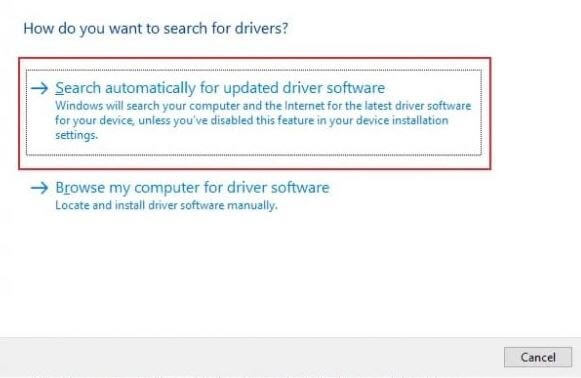
ตอนนี้ Windows จะเริ่มค้นหาไดรเวอร์ใหม่และจะติดตั้งด้วยตัวเองเช่นกัน แต่โปรดทราบว่าบางครั้งระบบปฏิบัติการ Windows ไม่สามารถติดตั้งไดรเวอร์ได้ ดังนั้นจึงแนะนำให้นำวิธีการอัตโนมัติมาใช้ เรียนรู้เพิ่มเติมเกี่ยวกับมันด้านล่าง!
ขั้นตอนในการอัปเดตไดรเวอร์เสียงโดยอัตโนมัติ
Bit Driver Updater เป็นโซลูชันแบบ all-in-one ที่ดีที่สุดในการแก้ไขคำถามที่เกี่ยวข้องกับไดรเวอร์ทั้งหมด ตลอดจนอัปเดตไดรเวอร์บ่อยๆ และโดยอัตโนมัติ นอกจากนี้ เครื่องมือนี้ยังเป็นการผสมผสานที่ลงตัวระหว่างคุณสมบัติของตัวเพิ่มประสิทธิภาพระบบและตัวอัปเดตไดรเวอร์ นี่คือวิธีการแก้ไขไดรเวอร์เสียงทั่วไปผ่าน Bit Driver Updater :
ขั้นตอนที่ 1: แตะที่ปุ่มดาวน์โหลดด้านล่างเพื่อแนะนำ Bit Driver Updater ในระบบของคุณ

ขั้นตอนที่ 2: จากนั้น เรียกใช้เครื่องมือในระบบของคุณและคลิกที่ปุ่ม Scan เพื่อดำเนินการสแกน
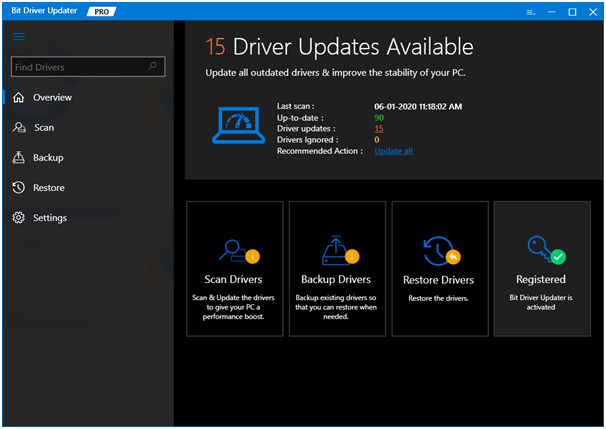
ขั้นตอนที่ 3: รอจนกว่าจะเสร็จสิ้นและแจ้งรายการไดรเวอร์ที่ต้องอัปเดต
ขั้นตอนที่ 4: ถัดไป ค้นหา Sound, Video และ Game Controllers จากนั้นค้นหาไดรเวอร์เสียงที่มีปัญหา
ขั้นตอนที่ 5: สุดท้าย ให้คลิกที่ ปุ่ม Update Now ซึ่งอยู่ถัดจากปุ่มนั้น
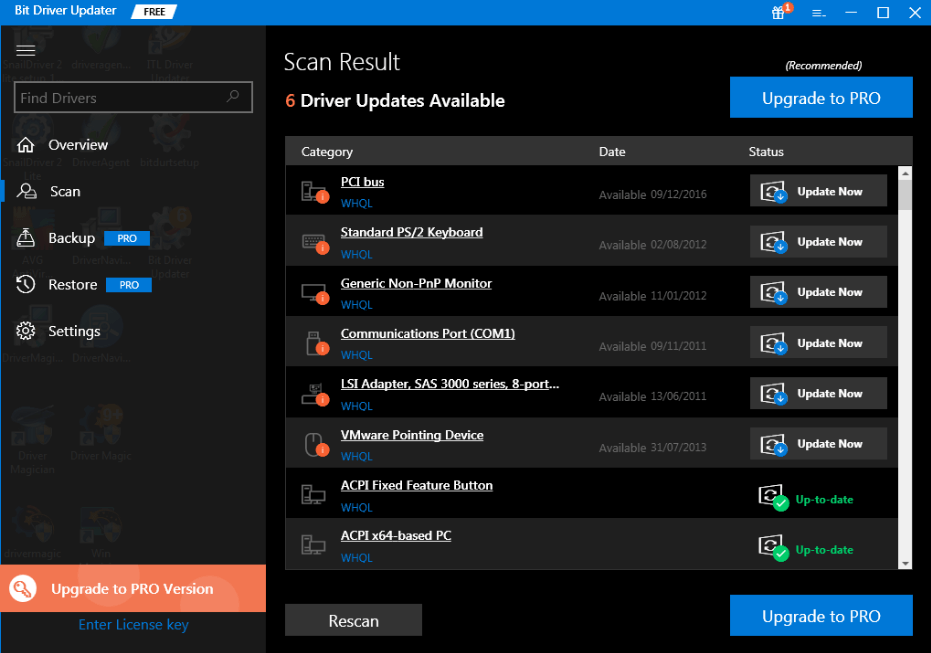
นั่นคือวิธีที่คุณสามารถแก้ไขปัญหาไดรเวอร์เสียงทั่วไปได้โดยการอัปเดตไดรเวอร์เสียง นอกจากนี้ คุณสามารถอัปเดตไดรเวอร์ที่ล้าสมัยอื่นๆ ได้ด้วยการอัปเกรดเป็นเวอร์ชันของเครื่องมือยูทิลิตี้
อ่านเพิ่มเติม: ดาวน์โหลดไดรเวอร์อุปกรณ์เสียงความละเอียดสูงของ AMD สำหรับ Windows 10/8/7
แนวทางที่ 3: ย้อนกลับไปยังไดรเวอร์ก่อนหน้า
เนื่องจากปัญหาความเข้ากันไม่ได้ บางครั้งการอัปเกรดเป็นไดรเวอร์ใหม่ล่าสุดไม่สามารถแก้ไขข้อบกพร่องของเสียงได้ ในสถานการณ์นั้น คุณต้องย้อนกลับไปใช้ไดรเวอร์รุ่นเก่า นี่คือวิธีที่คุณสามารถย้อนกลับเป็นไดรเวอร์เวอร์ชันก่อนหน้าได้
ขั้นตอนที่ 1: ใช้แป้นพิมพ์ของคุณ กดปุ่ม Windows + X พร้อมกัน
ขั้นตอนที่ 2: จากนั้นเลือก Device Manager จากรายการที่ปรากฏขึ้น
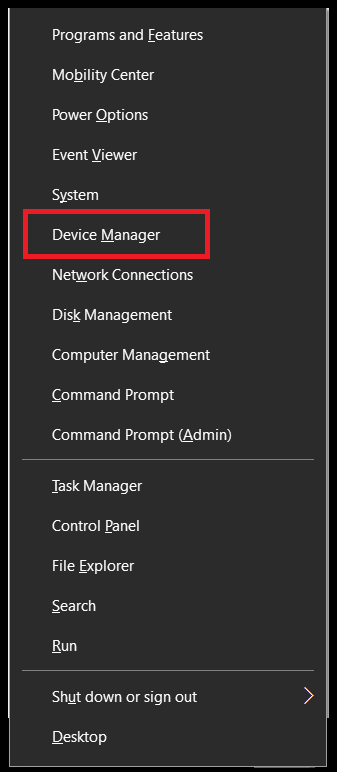
ขั้นตอนที่ 3: ในหน้าต่าง Device Manager ให้มองหา Sound, Video และ Game Controllers แล้วขยายโดยดับเบิลคลิก
ขั้นตอนที่ 4: หลังจากนั้น คลิกขวาบนไดรเวอร์ที่มีปัญหา และเลือก Properties จากรายการเมนูบริบท
ขั้นตอนที่ 5: ถัดไป ในหน้าต่างคุณสมบัติ เลื่อนเมาส์ไปที่แท็บ ไดรเวอร์ จากนั้นคลิกที่ตัวเลือก ย้อนกลับไดรเวอร์
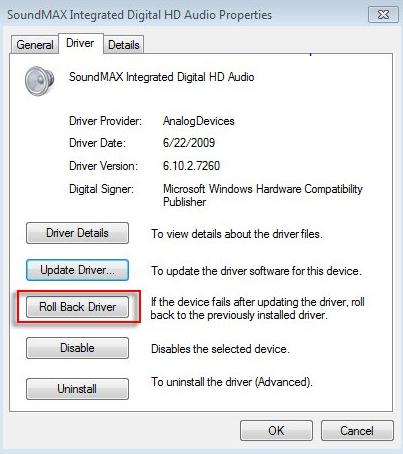
ขั้นตอนที่ 6: ทำตามคำแนะนำบนหน้าจอเพื่อดำเนินการต่อ
ขั้นตอนที่ 7: สุดท้าย รีสตาร์ทเครื่องคอมพิวเตอร์เพื่อตรวจสอบการเปลี่ยนแปลง
หลังจากย้อนกลับไปยังไดรเวอร์ก่อนหน้าแล้ว ปัญหายังคงเหมือนเดิม จากนั้นลองวิธีแก้ไขปัญหาถัดไปที่กล่าวถึงด้านล่าง
อ่านเพิ่มเติม: 10 สุดยอดส่วนขยาย YouTube เป็น Mp3 Chrome ตลอดกาล
โซลูชันที่ 4: ปิดการเพิ่มประสิทธิภาพเสียง
หากวิธีแก้ไขปัญหาข้างต้นไม่สามารถวินิจฉัยข้อผิดพลาด Generic Audio Driver Detected ได้ คุณจะต้องปิดการเพิ่มประสิทธิภาพเสียง เป็นหนึ่งในคุณสมบัติสำคัญที่ได้รับการออกแบบมาเพื่ออัพเกรดคุณภาพเสียงโดยเฉพาะ แต่บางครั้งก็อาจทำให้เกิดปัญหาได้เช่นเดียวกับปัญหาในปัจจุบัน ดังนั้นจึงเป็นการดีที่จะปิดการเพิ่มประสิทธิภาพเสียง นี่คือวิธีการ:
ขั้นตอนที่ 1: เปิดกล่องโต้ตอบเรียกใช้อย่างรวดเร็วโดยกดแป้นคีย์บอร์ด Windows + R
ขั้นตอนที่ 2: จากนั้นเขียน Control Panel ในกล่อง Run จากนั้นกดปุ่ม Enter
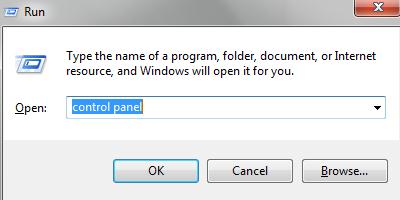
ขั้นตอนที่ 3: ตอนนี้ ตรวจสอบให้แน่ใจว่าต้องตั้งค่า View By เป็นหมวดหมู่ หลังจากนี้ ให้คลิกที่ตัวเลือก ฮาร์ดแวร์และเสียง
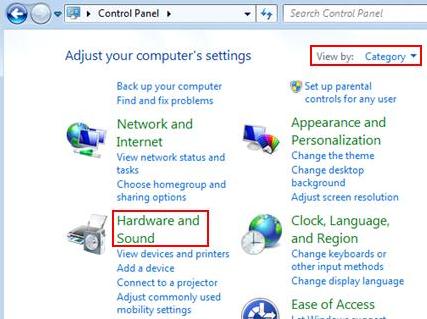
ขั้นตอนที่ 4: เลือก จัดการอุปกรณ์เสียง ภายใต้ส่วนเสียง
ขั้นตอนที่ 5: เมื่อหน้าต่างโต้ตอบเสียงปรากฏขึ้น ให้สลับไปที่แท็บ Playback และคลิกขวาที่อุปกรณ์เสียงหลักของคุณ
ขั้นตอนที่ 6: เลือก คุณสมบัติ ในรายการเมนูบริบท
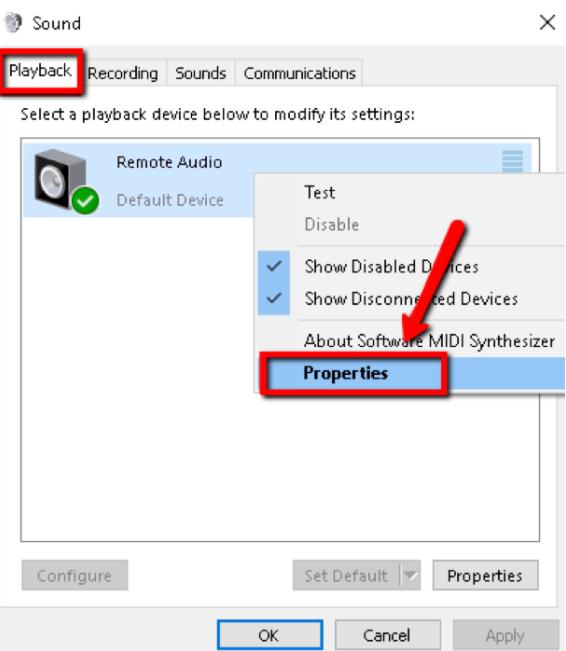
ขั้นตอนที่ 7: เลื่อนเมาส์ไปที่แท็บการ เพิ่มประสิทธิภาพ
ขั้นตอนที่ 8: ถัดไป ให้ทำเครื่องหมายที่ช่องข้าง ปิดใช้งานเอฟเฟกต์เสียงทั้งหมด หรือ ปิดใช้งานการปรับปรุงทั้งหมด ใต้การ กำหนดค่าเอฟเฟกต์ระบบ
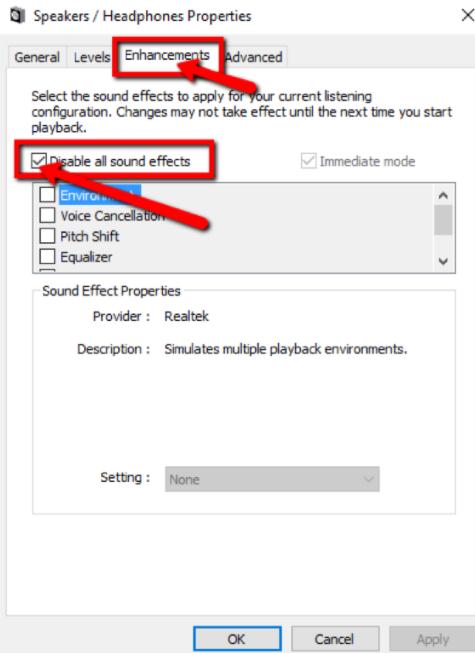
เมื่อปิดการเพิ่มประสิทธิภาพเสียงแล้ว ควรมีการวินิจฉัย Generic Audio Driver Detected
ยังอ่าน: 22 ตัวอัปเดตไดรเวอร์ฟรีที่ดีที่สุดสำหรับ Windows 10, 8, 7 ในปี 2021 [อัพเดท]
ตรวจพบไดรเวอร์เสียงทั่วไปใน Windows 10 - แก้ไขแล้ว
ดังนั้น คุณสามารถนำการทำงานที่มีประสิทธิภาพและเหมาะสมของอุปกรณ์เสียงของคุณกลับมาได้ หวังว่าคุณอาจสนุกกับการเขียนและพบว่าการแก้ไขปัญหา Generic Audio Driver Detected มีประโยชน์มาก
ขณะใช้การแก้ไขข้างต้นหากคุณประสบปัญหาใดๆ โปรดแชร์ให้เราทราบในกล่องข้อความ เราหวังเป็นอย่างยิ่งว่าจะได้รับคำแนะนำของคุณเช่นกัน ดังนั้นโปรดแบ่งปันในความคิดเห็นด้านล่างด้วย สุดท้ายนี้ อย่าลืมสมัครรับจดหมายข่าวของเราเพื่อรับข่าวสาร
